Introducción rápida
Seleccione el tipo de código de barras
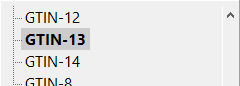
Tipo de código de barras
Seleccione aquí la simbología del código de barras deseada.
Introduzca la cadena de caracteres que se va a codificar
Text
(F6)Introduzca aquí el texto del código de barras que desea codificar. Algunos tipos de código de barras también soportan el codificación de caracteres de control.
Ajustar el tamaño

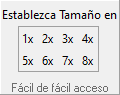
Tamaño en píxeles
Establezca el tamaño del código de barras en píxeles.
DPI
Establezca aquí el PPP deseado. Esta especificación se utiliza para calcular el tamaño real (barra de estado a continuación). Este valor también se guarda en el archivo de imagen como PNG, BMP, TIFF o JPEG al exportar.
Establezca tamaño en
Aquí puede seleccionar rápida y fácilmente un tamaño de código de barras calculado automáticamente.
Otros ajustes opcionales
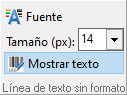

Fuente
Seleccione la fuente para el texto del código de barras.
Línea de texto
(F8)Seleccione si la línea de texto plano debe estar presente o no.
Márgens
Cambie aquí la anchura y la altura de los bordes y la longitud de la muesca.
Girar
(F9-F12)Seleccione la orientación del código de barras en pasos de 90 grados.
Alinear
Cambia la alineación del código de barras.
Premier plano
Seleccione el color de primer plano para el código de barras.
Fondo
Seleccione el color de fondo para el código de barras.
Utilizar código de barras


Copiar mapa de bits
(Ctrl+B)Copia el código de barras actual en el portapapeles como un mapa de bits. Muchas aplicaciones admiten este formato y pueden importarlo y usarlo. Puede determinar el tamaño del mapa de bits a través de la función "Diseño & Tamaño" en el menú "Código de barras".
Gráfico vectorial
(Ctrl+M)Copia el código de barras actual en el portapapeles como un metagráfico. La mayoría de las aplicaciones pueden importar este formato. Meta-Graphic es escalable sin pérdidas y muy flexible.
Imprimir un código de barras
Con esta función puede imprimir el código de barras creado actualmente de acuerdo a sus necesidades. Introduzca la posición y el tamaño del código de barras en milímetros. Ejemplo: Imprima un código de barras exactamente en una página.
Imprimir etiquetas
Le permite imprimir códigos de barras en una o más etiquetas en una hoja de etiquetas. Ejemplo: Impresión de etiquetas de código de barras.